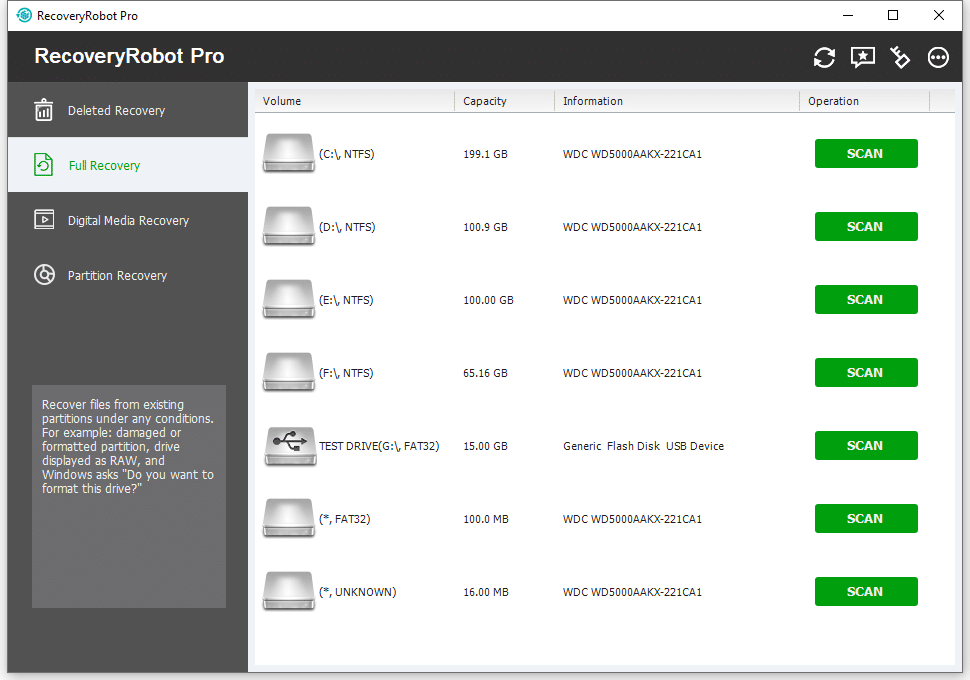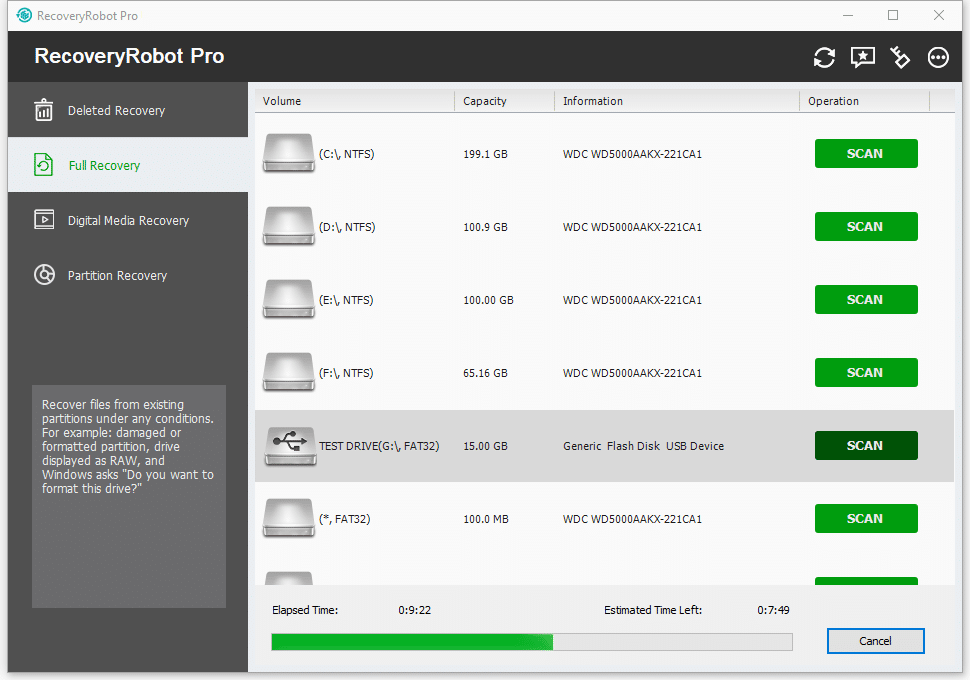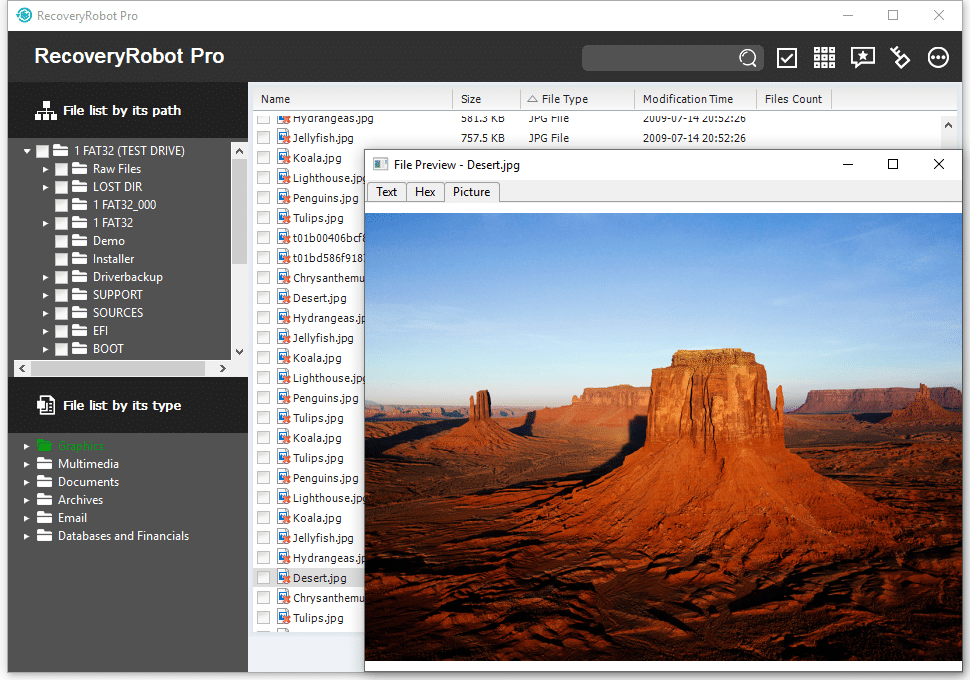RecoveryRobot® Pro 2019
Software di recupero dati completo per il recupero di file in quasi tutte le condizioni
Come collegare dispositivi Android al PC prima del ripristino
Prima di connettere il tuo dispositivo Android al PC assicurati di aver abilitato "Debug USB". 1) collega il tuo dispositivo Android al PC con un cavo USB. Un'icona USB apparirà nella barra di stato quando il dispositivo è stato riconosciuto. Se si utilizza questa prima volta, attendere un momento, Windows installerà automaticamente i driver richiesti. 2) Una volta connesso il tuo dispositivo Android, tira giù la barra delle notifiche e tocca "USB connesso". Il dispositivo Android chiederà quindi se si desidera "Connet USB Storage" o "Mount" sulla scheda SD e copiare i file tra il telefono e il computer. Tocca su "Collega archivio USB" o "Monta" per connettere i tuoi ricordi e la scheda SD al PC. Nessuna opzione di archiviazione di massa USB? Per alcuni telefoni Android, "USB mass storage" non è abilitato e vengono forniti solo "MTP Storage" o "USB Media Device". In questo caso, provare a trovare le impostazioni per abilitare "Memoria di massa USB". Opzioni possibilmente in:- Applicazioni> Impostazioni> Applicazioni> Impostazioni USB> Archiviazione di massa.
- Impostazioni -> Archiviazione -> Pulsante Menu -> Impostazioni USB.
- Impostazioni -> Wireless e reti -> Utilità USB -> "Connetti archiviazione al PC"
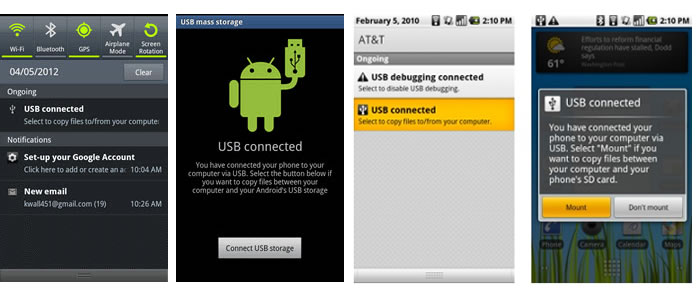
RecoveryRobot® Pro: completo software di recupero dati
RecoveryRobot Pro è progettato come un software di recupero di dati per tutti gli usi per il recupero dei tuoi preziosi dati in quasi ogni scenario di perdita di dati. Sebbene sia molto versatile nelle sue funzionalità di recupero dei dati, non richiede competenze professionali durante il processo di recupero dei dati.
Come funziona?
L'intero processo di recupero dei dati è progettato passo dopo passo, quindi tutto ciò che devi fare è fare clic con il mouse.
- Step1. Scarica e installa RecoveryRobot sul PC
- Step2. Analizza l'unità in cui si trova il dato / file perso
- Step3. Trova e recupera i dati / file persi nei risultati della scansione
Che RecoveryRobot Pro è capace di?
- Recupera i dati cancellati accidentalmente o i file svuotati dal Cestino e i file cancellati usando il tasto MAIUSC + CANC, ecc.
- Recupera i dati o il file dal disco rigido danneggiato o formattato o il disco rigido è inaccessibile per ragioni sconosciute.
- Recupera dati o file dalla partizione o dispositivi di archiviazione esterni come memory stick, memory card e flash drive.
- Recupero dati da partizioni perse o cancellate in caso di arresto anomalo del disco rigido, danneggiamento dell'MBR, dispartizione del disco (fdisk) o sovrascrittura
- Recupera file persi di immagini, audio e video da dischi rigidi, unità USB, schede SD, fotocamera e altra scheda di memoria.
- Recupera dati cancellati, foto, video dalla scheda di memoria inaccessibile o formattata dei tuoi telefoni cellulari.
- Recupera foto perse, cancellate, danneggiate o formattate e file video da vari tipi di schede di memoria.
- Recupera dati o file in altre circostanze non elencate sopra.
Perché scegliere RecoveryRobot Pro?
- Ha una percentuale di successo relativamente elevata nel recupero dei dati.
- È facile da usare e non richiede competenze professionali.
- È completo nell'affrontare varie situazioni di perdita di dati.
- Ha una velocità di scansione molto elevata, quindi non devi aspettare a lungo.
- È un processo fai-da-te e non vuoi che una terza parte gestisca i tuoi dati privati.
- È di piccole dimensioni e consuma pochissime risorse del computer.
Recupero di file cancellati accidentalmente
Progettato per il recupero di dati e file cancellati accidentalmente. Utilizzando l'avanzata tecnologia di scansione e l'algoritmo di ristrutturazione delle directory, RecoveryRobot Pro può aiutarti a recuperare i dati cancellati e i file svuotati dal cestino e i file cancellati usando il tasto MAIUSC + CANC, ecc.Ripristino completo da unità locale ed esterna
La più potente capacità di recupero file per il recupero dei dati dal disco rigido danneggiato o formattato o dal disco rigido è inaccessibile per motivi sconosciuti. In altre parole, fino a quando esiste la partizione, è possibile utilizzare questo modulo di recupero dati per recuperare i dati dalla partizione o dispositivi di archiviazione esterni come memory stick, memory card e flash drive, di qualsiasi cosa possa causare la perdita di dati.Recupera i dati dalle partizioni perse e cancellate
Recupera i dati da partizioni perse o cancellate. Questo è il motivo più comune di perdita di dati. Inoltre, questo modulo di recupero dati può aiutarti a recuperare i dati quando si verifica un arresto anomalo del disco rigido, danneggiato MBR, ri-partizionato del disco (fdisk) e la partizione viene sovrascritta quando si utilizza il software di backup dei dati per ripristinare l'immagine del disco.Recupera foto, immagini, video e audio
RecoveryRobot Pro offre un'opzione di recupero multimediale esclusiva che consente di recuperare file persi di immagini, audio e video da hard disk, unità USB, schede SD, fotocamera e altre schede di memoria. Esegue una scansione completa del disco rigido per ripristinare in modo sicuro immagini e file multimediali in qualsiasi caso di eliminazione accidentale di foto, infezione da virus o formattazione del disco.Recupero di telefoni cellulari su Windows
I telefoni cellulari elaborano e memorizzano enormi quantità di dati su base giornaliera. Tuttavia, molte volte la scheda di memoria del telefono cellulare viene danneggiata, inaccessibile e porta alla perdita di dati vitali. RecoveryRobot Pro può recuperare dati cancellati, foto, video dalla scheda di memoria inaccessibile o formattata dei vostri telefoni cellulari.Ripristino della scheda di memoria SD
La più potente capacità di recupero file per il recupero dei dati dal disco rigido danneggiato o formattato o dal disco rigido è inaccessibile per motivi sconosciuti. In altre parole, fino a quando esiste la partizione, è possibile utilizzare questo modulo di recupero dati per recuperare i dati dalla partizione o dispositivi di archiviazione esterni come memory stick, memory card e flash drive, di qualsiasi cosa possa causare la perdita di dati.Recupero di dati passo-passo, fai-da-te; Nessun tecnico è necessario.
Passo 1. Installare RecoveryRobot Pro
Scarica e installa RecoveryRobot Pro sul tuo PC. Assicurati di aver installato RecoveryRobot Pro su un percorso diverso da quello in cui si trovano i dati persi o il file, in modo da evitare di sovrascrivere i dati o il file che si desidera ripristinare.
Passo 2. Analizza il tuo PC o Drive for Lost Data
Selezionare l'unità (locale o rimovibile) o la partizione da cui si desidera ripristinare i dati e fare clic sul pulsante "Scansione" per avviare una scansione dei dati recuperabili. È possibile eseguire la scansione di una partizione o dell'intera unità o dei dispositivi rimovibili come la scheda SD e le unità USB da cui è necessario ripristinare i dati.
Passo 3. Individua e salva i dati recuperati
Al termine della scansione, è possibile sfogliare e visualizzare in anteprima i file elencati nella struttura ad albero originale della partizione o dell'unità. Dopo aver deciso quali file si desidera recuperare, si prega di selezionarli tutti e fare clic sul pulsante "Salva". Scegli il percorso in cui vuoi salvare questi file e il gioco è fatto. Ora puoi vedere i file recuperati nella cartella di destinazione.
RecoveryRobot È consigliato da entrambi gli utenti Pro e Ordinary





Invia il tuo commento | |
1 2 3 4 5 | |
Invio Annulla | |
RecoveryRobot Specifiche tecniche
Dispositivi di archiviazione supportati
DE HDD, SATA HDD, HDD SCSI, HD FireWire, SSD, HDD USB, HDD esterno, RAID hardware, unità floppy, unità flash USB, scheda Compact Flash, scheda Secure Digital, scheda di memoria / memory stick, scheda Micro, unità Zip, IPod, altri dispositivi di archiviazione
Formati di file grafici supportati
File 3d Studio Max (.max), file ANI (.ani), file Adobe Illustrator (.ai), file Bitmap (.bmp), file COREL Draw (.cdr), file Corel Draw Corel RAVE Image (.clk), File immagine vettoriale Corel Draw (.cmx), file grafico Canon Raw (.crw), file Cursor (.cur), file di disegno AutoCAD (.dwg), file AutoCad DX (.dxf), metafile avanzato (.emf), incapsulato File Postscript (.eps), file 10 a mano libera (.fh11), file grafico GIF (.gif), file Icon (.ico), file JPEG (.jpg.jpeg), file Portable Network Graphic (.png), Adobe File Photoshop (.psd), file Paint Shop Pro (.psp), file Q uattroPro 7 (.qpw), file di presentazione Corel (.shw), file immagine con tag (.tif)
Archivi di file supportati
File cabinet (.cab), file CHM (.chm), file CSL (.csl), file di compressione GZIP (.gz), file di compressione LZH (.lzh), file di compressione RAR (.rar), file di archivio TAR (. tar), file di compressione Zip (.zip),
File system supportati
EXFAT, NTFS5, NTFS, FAT32, FAT16, FAT12
Sistemi operativi supportati
Windows 10 Windows 8, Windows 7, Windows Vista, Windows XP, Windows Server 2008, Windows 2003 Server
Formati di file di documento supportati
Documento di Microsoft Word (.doc), file della Guida (.hlp), file Documenti HTML (.htm / .html), file MOF (.mof), file Microsoft Project (.mpp), file Microsoft OneNote (.one), Adobe Documento portatile (.pdf), file di presentazione di Microsoft PowerPoint (.ppt), documento di Microsoft Publisher (.pub), documento di testo RTF (.rtf), file di carattere True Type (.ttf), disegno di Microsoft Visio (.vsd), WordPerfect file (.wpd), Documenti e grafica di WordPerfect v8 (.wpg), Documenti XML di Microsoft Excel (.xls), file 3DS (.3ds)
Formati di file multimediali supportati
File multimediale 3GP (.3gp), file di formato streaming audio (.asf), file AU (.au), file audio interleave (.avi), file di interfaccia digitale di strumenti musicali (.mid), file MOV MOV (.mov) , File musicale MP3 (.mp3), file multimediale MP4 (.mp4), file Flash ShockWave (.swf), file WAVE multimediale (.wav), file multimediale WMF (.wmf)
Formati di file email supportati
File di posta elettronica Outlook Express (.dbx), file di posta elettronica di Outlook (pst)
Formati di file di database e finanziari supportati
Accedi al file di progetto (.adp), al file di database di Access (.mdb)
Parametro di ricerca file supportato
Nome file, Estensione file, Maschera file, Posizione file, Tipo di file, Data di modifica, Data di creazione, Data di accesso, Dimensione file, Maiuscole / minuscole
Produttori di schede di memoria supportate
SanDisk, Kingston, KingMax, Sony, Lexar, PNY, PQI, Toshiba, Panasonic, FujiFilm, Samsung, Canon, Qmemory, Transcend, Apacer, PRETEC, HITACHI, Olympus, SimpleTech, Viking, OCZ Flash Media, ATP, Delkin, A -Data e quasi tutte le marche di schede di memoria per fotocamere digitali sul mercato